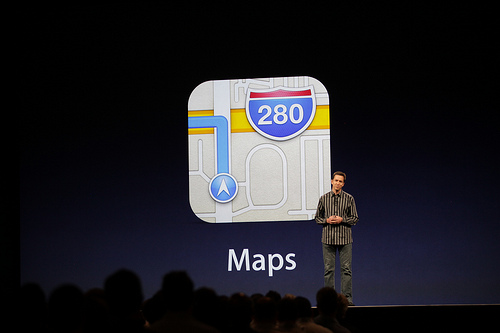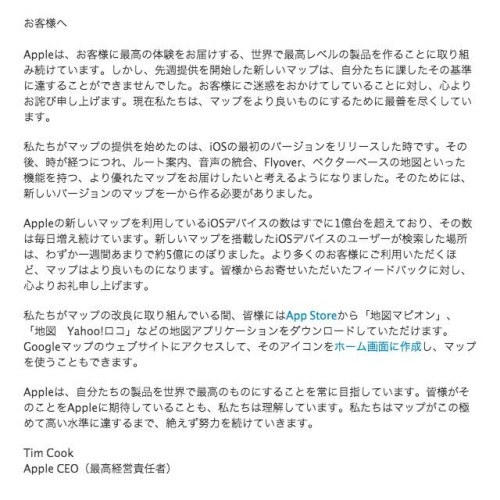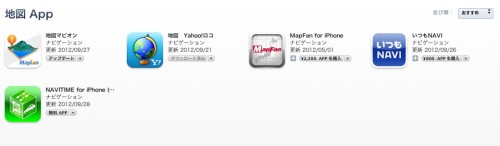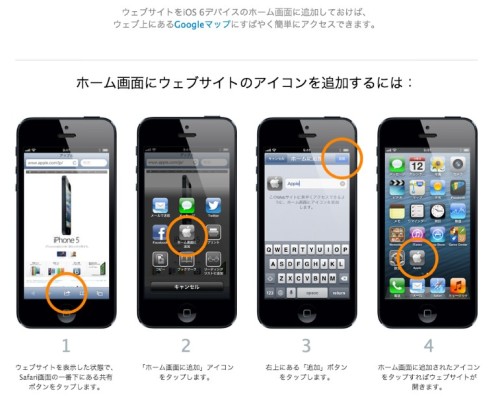Photo : BENM.AT Live Coverage
iOS6の提供が始まり、実際にアップデートされた方は、Apple「Maps」を見て情報の少なさや、間違い等に戸惑ったかと思います。
そんな中、AppleのCEO Tim Cook氏より、異例の「マップの改良に取り組んでいる間、他のアプリを使ったりWeb版Google Mapを使って下さい」的、発言がありました。今回は、そんなApple「Maps」の代わりに使えそうなMap等をまとめてみました。
Appleの提案
一つの提案として、他のアプリをApp Storeからダウンロードしてしてくださいとのこと。その一覧がこちら↓
5つの厳選アプリが並んで…ん!?有料アプリが入っている。
てっきり、厳選された無料アプリが集められているのかと思っていましたので、少々戸惑いました。
そこで、無料のアプリを探してまとめてみました。
Mapアプリ
地図マピオン

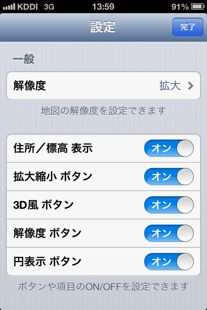
いろいろと細かな設定もでき、情報量も多く見やすいです。
検索もしやすく、フリー検索で試しに「ローソン」と入れ、「周辺から検索」を選択すると検索結果一覧がでてきますので、希望の店を押すと画面右のような感じにピンが立ちます。ピンの消去もワンクリックでできます。
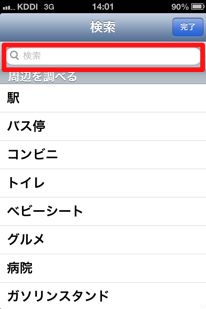

また、最初からあるキーワードでも検索ができ、試しに「コンビニ」を指定してあげますと、これも下図右のようにピンが立ちます。
こちらも、ワンクリックでピンの消去が可能です。
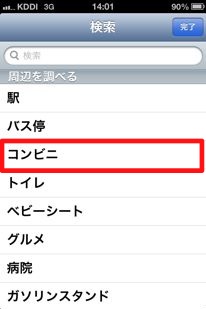

個人的には非常に使いやすいアプリだと思いました。
Appleのおすすめアプリにもなっています。
いつもNAVI JAPAN MAP
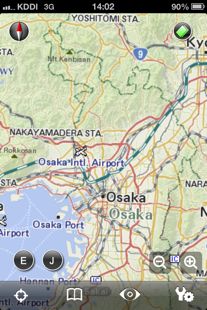
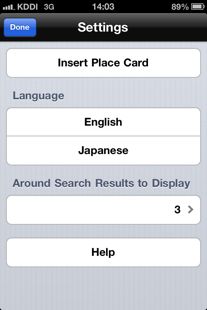
ユーザーインターフェースもちょっとしっくりときませんが、地図としての機能は使えると思いました。
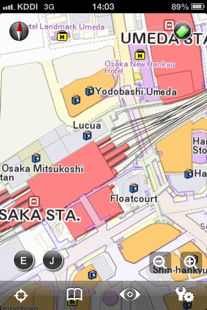

地図はボタン切り替えで、日本語にもできます。(検索等は英語のみです)
※いつまでとは記載されてはいませんが、期間限定で現在無料とのことです。
地図 Yahoo!ロコ

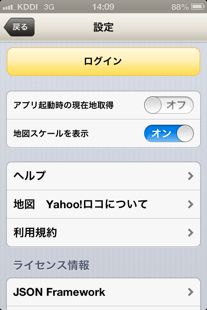
また、主要都市(東京、大阪等)には地下街のマップまで見ることができます。
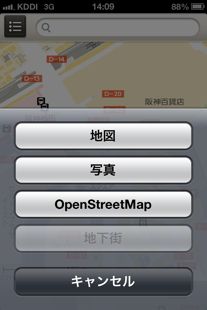

Appleのおすすめアプリにもなっています。
ただ、レスポンスが非常に他のアプリに比べると少し遅く感じました。
Navisuke
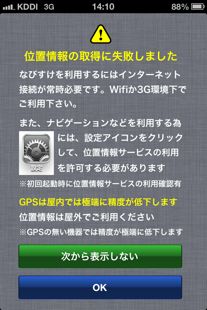
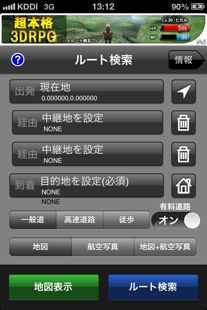
ルート検索も細かく設定が可能です。
さすがはカーナビ、細かい所まで表示されるので、非常にわかりやすいです。
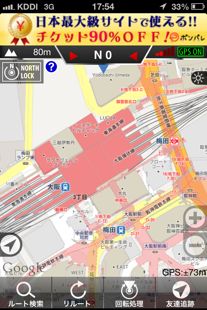

回転処理ができ、ルート確認モード、北向き固定モード、コンパス回転モード、GPS回転モードが選択できます。地図表示なら北向き固定モードが見やすいです。
※上部に広告が表示されます。
mapipo6
クルマモード、徒歩モードが可能です。
徒歩モードでは、ナビとしての精度を維持しつつバッテリー消費をできるだけ抑えるように工夫されているそうです。
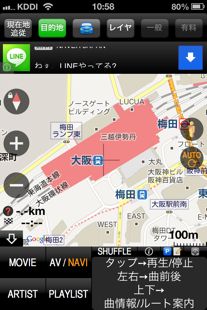
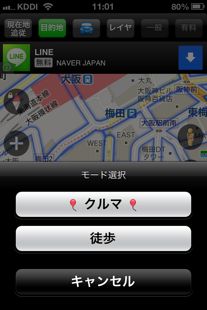
地図自体の見た目もすっきりとしています。
また、本当のカーナビみたいに、ミュージックプレーヤーが付いていて、一度アプリを閉じて「ミュージック」から再生しなくても、このアプリから再生等が可能です。
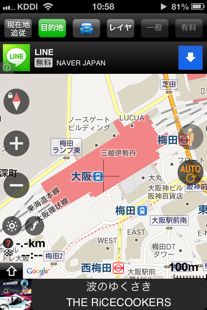
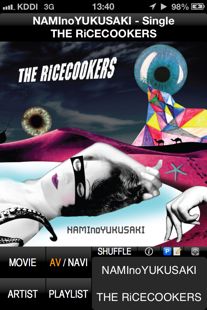
その他にも、Googleのストリートビューが使用できます。
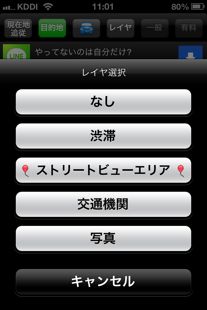

地図を長押しすると、ストリートビューモードに入ります。
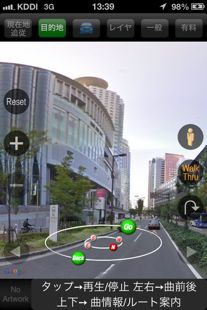
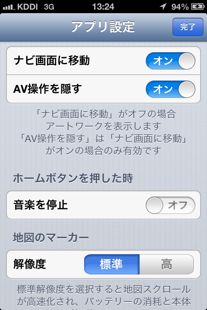
個人的には使い切れない程、いろいろと機能が付いていますが、その分楽しめると思います。地図の部分がもう少し大きければありがたいのですが…
詳しい説明書等:mapipo 6のサポートページ
※上部に広告が表示されます。
Web版 Googleマップ
Appleのもう一つの提案として、Googleのウェブサイトへアクセスし、アイコンをホーム画面に作成し、マップを使うことを勧めています。
試しにやってみました。
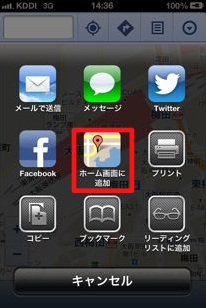

- Google Mapsを「Safari」で開きます。
- 一番下の共有ボタンを押します。
- 真ん中の「ホーム画面に追加」を押します。
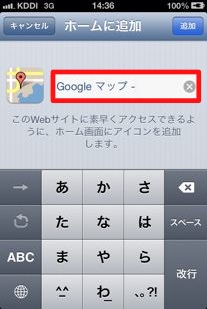
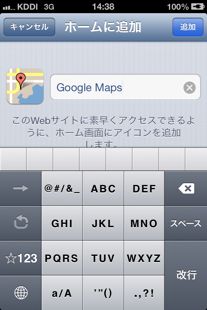
- 「Google マップ – 」という表示がでています。このままでも使用は出来ますが、ホーム画面に表示される際に、文字の全てが表示されませんので、私は、「Google Maps」に打ち替えました。
- 右上の「追加」を選択
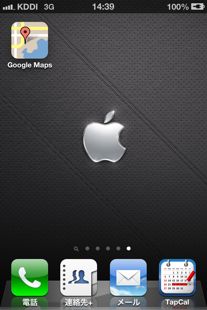
するとこのように表示がされ、ワンクリックでアクセスできます。
また画面を横向きにして、フルスクリーンでの表示もできます。
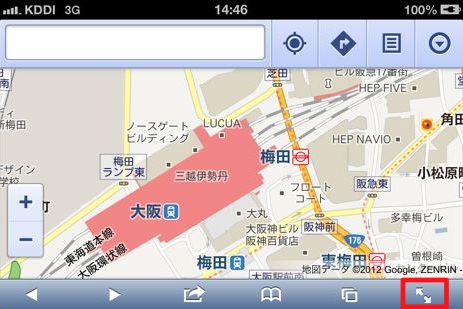
画面右下のボタンを押せば、フルスクリーンになります。
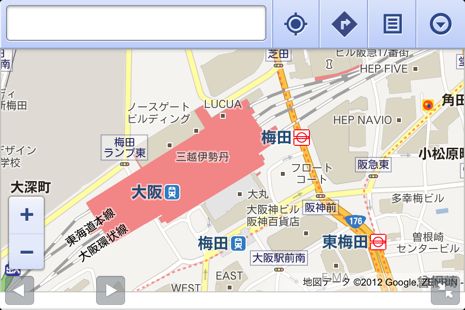
ただ、この方法だと横画面にしなければフルスクリーンになりません。
フルスクリーン
どうせなら、アプリのように使用したい方向けに、常にフルスクリーン表示する方法です。
もとまか日記さんの、 iPhone 5やiOS 6端末でGoogleマップのWebアプリをフルスクリーン表示する方法 を見ながらやってみました。
data:text/html;charset=UTF-8,<title>GoogleMaps</title><meta name="apple-mobile-web-app-capable" content="yes"><link rel="apple-touch-icon" href="http://farm5.staticflickr.com/4035/4564840873_85c02262e9_z.jpg"><script>if(window.navigator.standalone){location.href="https://maps.google.co.jp/";}else{document.write("ホーム画面に追加")}</script>
iPhoneでアクセスして、上のコードを長押ししてコピーします。
次にSafariを開きURL欄に貼付け開きます。
すると、下図右側の画面が出てきます。
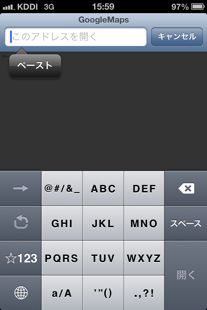
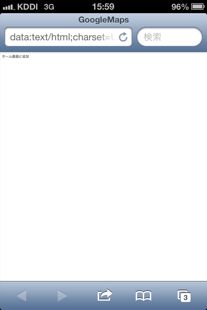
上図右側の画面が出てきたら、先程と同じく一番下の共有ボタンを押します。
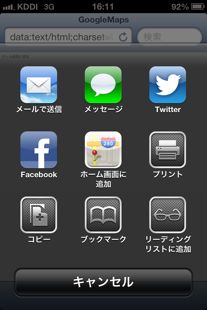
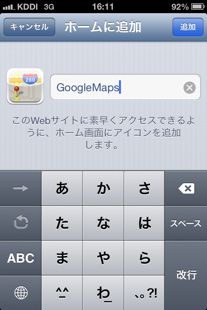
こちらも先程と同様、「ホーム画面に追加」を選択し、右上の追加を選択します。
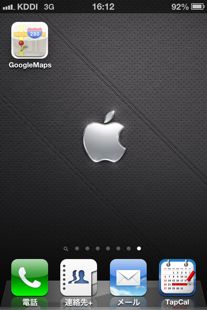
以上が、フルスクリーン表示する方法です。
参考までに、通常とフルスクリーンを比較してみました。
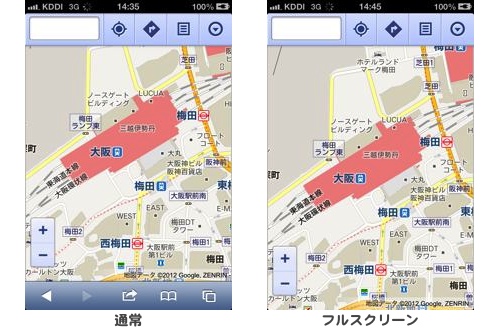
一目瞭然で、フルスクリーンの方が見やすいです!
まとめ
個人的には、「地図マピオン」かWeb版 Googleマップのフルスクリーンが情報量も多く、見た目も見やすかったです。
ただ、Web版 Googleマップを使用して気付いたのは、ネット環境が悪いとかなり遅くなるのでMapアプリと併用した方がいいかと思います。
以上、Apple「Maps」の代わりに使えそうなMapまとめでした。
長文を見て下さりありがとうございます。
※「Maps+」というアプリも使いやすそうです。
詳しくは、 標準マップアプリの代わりに使える「Maps+」をご覧下さい。
(2012年10月9日 追記)